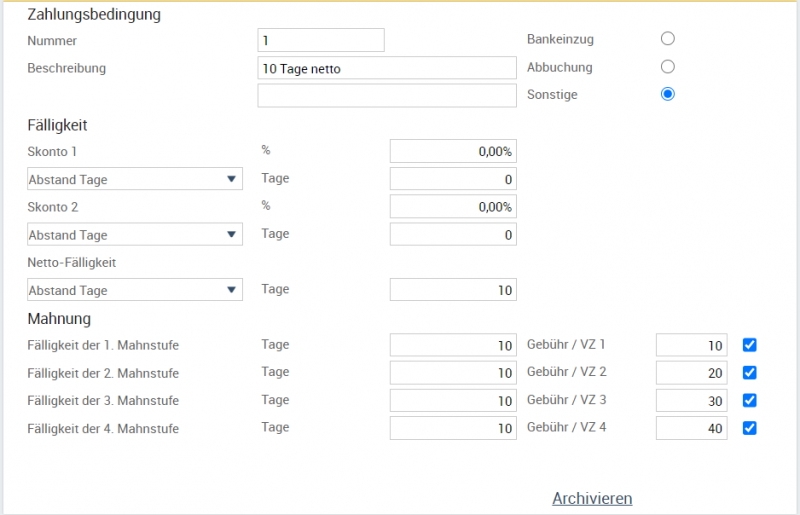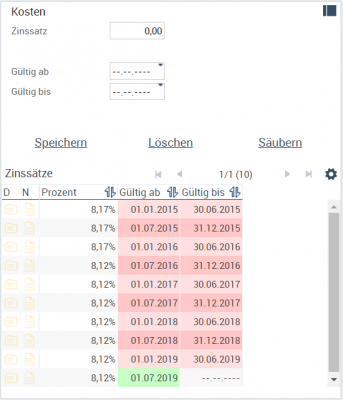Mahnsteuerung: Unterschied zwischen den Versionen
VM (Diskussion | Beiträge) Keine Bearbeitungszusammenfassung |
VM (Diskussion | Beiträge) Keine Bearbeitungszusammenfassung |
||
| Zeile 1: | Zeile 1: | ||
Die Mahnsteuerung wird über den Menüpunkt Fibu erreicht. Es bietet eine Übersicht über alle Rechnung, die sich basierend auf den Zahlungsbedingungen im Mahnverfahren befinden. Für jede Mahnung existiert ein eigener Beleg, der beim Druck im DMS abgelegt wird. | Die Mahnsteuerung wird über den Menüpunkt Fibu erreicht. Es bietet eine Übersicht über alle Rechnung, die sich basierend auf den Zahlungsbedingungen im Mahnverfahren befinden. Für jede Mahnung existiert ein eigener Beleg, der beim Druck im DMS abgelegt wird. | ||
== Kunden / Auftrag == | |||
Wenden Sie einen Filter an, um nur offene Rechnungen eines bestimmten Kunden anzeigen zu lassen. | Wenden Sie einen Filter an, um nur offene Rechnungen eines bestimmten Kunden anzeigen zu lassen. | ||
{| class="wikitable" | {| class="wikitable" | ||
| Zeile 20: | Zeile 17: | ||
| Plz, Ort || Mit diesen Feldern können Sie einen Kunden nach der Plz und / oder dem Ort suchen. | | Plz, Ort || Mit diesen Feldern können Sie einen Kunden nach der Plz und / oder dem Ort suchen. | ||
|} | |} | ||
== Optionen == | |||
Folgende Optionen können Sie auswählen. | Folgende Optionen können Sie auswählen. | ||
{| class="wikitable" | {| class="wikitable" | ||
| Zeile 36: | Zeile 33: | ||
| Summe || Dieses Feld zeigt die aktuelle Summe aller mahnbaren Rechnungen an. Gekoppelt ist das Feld mit den Optionsfeldern '''Fällige Mahnungen''' und '''Alle Mahnungen'''. | | Summe || Dieses Feld zeigt die aktuelle Summe aller mahnbaren Rechnungen an. Gekoppelt ist das Feld mit den Optionsfeldern '''Fällige Mahnungen''' und '''Alle Mahnungen'''. | ||
|} | |} | ||
==Rechnungen== | |||
Es werden alle Rechnungen aufgelistet, die den gesetzten Kunden und Optionen entsprechen. Mit einem Doppelklick auf die Belegnummer springt man direkt in die Rechnung. Ist der in der Zeile Letze Mahnung ein Eintrag vorhanden, kann durch einen Doppelkick auf die vorhanden Mahnung gesprungen werden. Durch das Auswählen einer oder mehrerer Rechnungen und dem Betätigen des Speichersymbols oder des Hakens werden Mahnbelege erstellt. <br><br> | Es werden alle Rechnungen aufgelistet, die den gesetzten Kunden und Optionen entsprechen. Mit einem Doppelklick auf die Belegnummer springt man direkt in die Rechnung. Ist der in der Zeile Letze Mahnung ein Eintrag vorhanden, kann durch einen Doppelkick auf die vorhanden Mahnung gesprungen werden. Durch das Auswählen einer oder mehrerer Rechnungen und dem Betätigen des Speichersymbols oder des Hakens werden Mahnbelege erstellt. <br><br> | ||
[[Datei:Mahnwesen2.PNG|800x800px]] | [[Datei:Mahnwesen2.PNG|800x800px]] | ||
| Zeile 49: | Zeile 46: | ||
[[Datei:Verzugszinsen.PNG|400x400px]] | [[Datei:Verzugszinsen.PNG|400x400px]] | ||
== Mahnungen deaktivieren== | == Mahnungen deaktivieren== | ||
| Zeile 67: | Zeile 61: | ||
# Sichern Sie den Datensatz. | # Sichern Sie den Datensatz. | ||
Für diese Einzelrechnung werden keine Mahnungen im Mahnwesen vorgeschlagen. | Für diese Einzelrechnung werden keine Mahnungen im Mahnwesen vorgeschlagen. | ||
==Mahnbeleg== | |||
Mahnbelege können in den Stammdaten unter Druckeinstellungen konfiguriert werden. Es lassen sich Texte zu jeder Mahnstufe einstellen. Weitere Informationen finden Sie in den [[Druckeinstellungen]] | |||
Version vom 22. Juni 2020, 14:56 Uhr
Die Mahnsteuerung wird über den Menüpunkt Fibu erreicht. Es bietet eine Übersicht über alle Rechnung, die sich basierend auf den Zahlungsbedingungen im Mahnverfahren befinden. Für jede Mahnung existiert ein eigener Beleg, der beim Druck im DMS abgelegt wird.
Kunden / Auftrag
Wenden Sie einen Filter an, um nur offene Rechnungen eines bestimmten Kunden anzeigen zu lassen.
| Element | Beschreibung |
|---|---|
| Suchbegriff | In diesem Feld können Sie einen Kunden nach dem Suchbegriff suchen. |
| Kunden-Nr. | In diesem Feld können Sie einen Kunden nach der Kunden-Nummer suchen. |
| Name 1 | Über dieses Feld können Sie einen Kunden nach dem Kundennamen suchen. |
| Name 2 | In diesem Feld können Sie einen Kunden nach dem Kundennamen suchen. |
| Plz, Ort | Mit diesen Feldern können Sie einen Kunden nach der Plz und / oder dem Ort suchen. |
Optionen
Folgende Optionen können Sie auswählen.
| Element | Beschreibung |
|---|---|
| Fällige Mahnungen | Ist dieses Optionsfeld aktiviert, dann werden nur mahnbare Rechnungen in der Liste Rechnungen angezeigt. Mahnbare Rechnungen sind die Rechnungen, die gemahnt werden können. Hierzu gehören auch Rechnungen, die bereits gemahnt wurden und die Tage bis zur nächsten Mahnstufe verstrichen sind. |
| Alle Mahnungen | Durch die Aktivierung dieses Optionsfeldes werden in der Liste Rechnungen alle Rechnungen angezeigt, die gemahnt werden können und bereits gemahnt wurden, unabhängig davon ob die Tage bis zur nächsten Mahnstufe verstrichen sind. |
| Alle Rechnungen | Durch die Aktivierung dieses Optionfeldes werden alle mahnbaren Rechnungen aufgelistet. |
| Gutschriften | Durch die Aktivierung der Kontrollbox werden auch Gutschriften in den Mahnlauf aufgelistet. |
| Summe | Dieses Feld zeigt die aktuelle Summe aller mahnbaren Rechnungen an. Gekoppelt ist das Feld mit den Optionsfeldern Fällige Mahnungen und Alle Mahnungen. |
Rechnungen
Es werden alle Rechnungen aufgelistet, die den gesetzten Kunden und Optionen entsprechen. Mit einem Doppelklick auf die Belegnummer springt man direkt in die Rechnung. Ist der in der Zeile Letze Mahnung ein Eintrag vorhanden, kann durch einen Doppelkick auf die vorhanden Mahnung gesprungen werden. Durch das Auswählen einer oder mehrerer Rechnungen und dem Betätigen des Speichersymbols oder des Hakens werden Mahnbelege erstellt.
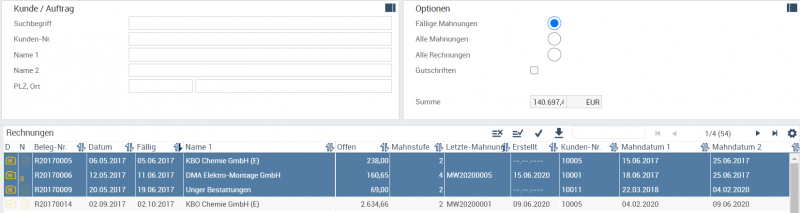
Mahnstufen
Für jede Rechnung gilt eine ausgewählte Zahlungsbedingungen, die im SilverERP hinterlegt ist. Diese findet man als Unterpunkt in den Grundtabellen. Hier lassen sich neben dem Skonto auch die Mahnstufen einstellen. Mahnstufen werden nach einer vorher festgelegten Anzahl an Tagen ausgehend vom Verzugsdatum errechnet und lassen sich mit einer Mahngebühr und Verzugszinsen koppeln. Da jede Mahnung eine individuelle Mahnnummer erhält, werden ältere automatisch archiviert. Um Mahnstufen zurückzusetzen muss die entsprechende Rechnung aufgerufen werden und unter Fibu die gewünschte Mahnstufe eingetragen werden.
Mahngebühr und Verzugszinsen
Mahngebühren werden wie die Verzugszinsen zentral im SilverERP hinterlegt. Die Verzugszinsen berechnen sich automatisch aus dem Basiszinssatz der deutschen Bundesbank, bei Verbrauchern 5% und bei Gewerblichen plus 9%. Die Kunden zu denen eine Steuernummer in SilverERP hinterlegt ist, werden hier als gewerbliche Kunden betrachtet. Die Zinssätze können in den Grundtabelle und Nebenkosten aktuell gehalten werden. Dazu tragen Sie bitte den passenden Zinssatz und die Gültigkeit ein und speichern diese anschließend.
Mahnungen deaktivieren
Es gibt die Möglichkeit Kunden generell vom Manhnwesen auszuschließen oder das Mahnen für einzelne offene Rechnungen zu deaktivieren.
Mahnwesen im Kundenstamm deaktivieren
- Laden Sie den Kunden, für den Sie die das Mahnwesen generell ausschalten wollen;
- Deaktivieren Sie den Parameter "mahnen" in der Gruppe Limits auf der Karte FiBu;
- Sichern Sie den Datensatz.
Bei der Neuanlage von Rechnungen zu diesem Kunden, werden diese nicht mehr zum Mahnen vorgeschlagen.
Mahnungen für einzelne Rechnungen deaktivieren
- Laden Sie die gewünschte Rechnung;
- Deaktivieren Sie den Parameter "mahnen" auf der Karte Referenzen;
- Sichern Sie den Datensatz.
Für diese Einzelrechnung werden keine Mahnungen im Mahnwesen vorgeschlagen.
Mahnbeleg
Mahnbelege können in den Stammdaten unter Druckeinstellungen konfiguriert werden. Es lassen sich Texte zu jeder Mahnstufe einstellen. Weitere Informationen finden Sie in den Druckeinstellungen